Thủ thuật khôi phục tấm hình cũ mờ thành nét căng 'thần thánh'
(VietQ.vn) - Trào lưu biến những tấm hình cũ thành mới và nét căng đã rộ lên tuy nhiên để thực hiện một cách hoàn hảo thì không phải ai cũng làm được.
Sự kiện: Thủ thuật công nghệ
Thủ thuật xem ai đang sử dụng 'lén' Wifi nhà mình bằng điện thoại
Thủ thuật sửa lỗi điện thoại iPhone không hiển thị tên trong danh bạ
Thủ thuật khắc phục điện thoại iPhone sạc không đầy pin
Thủ thuật tạo hình nền điện thoại có thể chuyển động theo điệu nhạc
Nhiều bức ảnh qua năm tháng sẽ bị ố màu, mờ đi khiến nhiều người đành phải bỏ đi vì không nhìn được nữa. Tuy nhiên, gần đây việc khôi phục lại những bức ảnh này thành mới và đẹp như cũ với chất lượng sắc nét không còn là chuyện khó với nhiều người.
Với ứng dụng Remini thần thánh giúp người dùng có thể khôi phục hình ảnh sử dụng công nghệ AI mới nhất. Nó cho phép người dùng phục hồi lại những tấm ảnh mờ, kém chất lượng, hay thậm chí là cả video. Không giống như các app khác, Remini không tập trung vào việc làm mịn hay sửa khuôn mặt. Ứng dụng này sẽ khôi phục từng chi tiết ảnh, làm cho những tấm ảnh cũ nét hơn và rõ ràng hơn. Những tấm ảnh cũ, hoặc ảnh chụp độ phân giải thấp, mờ nhòe, đều có thể khôi phục trở nên sống động hơn. Nhưng làm sao để có thể sử dụng ứng dụng này một cách hiệu quả. Trước hết người dùng hãy thực hiện những cách dưới đây:
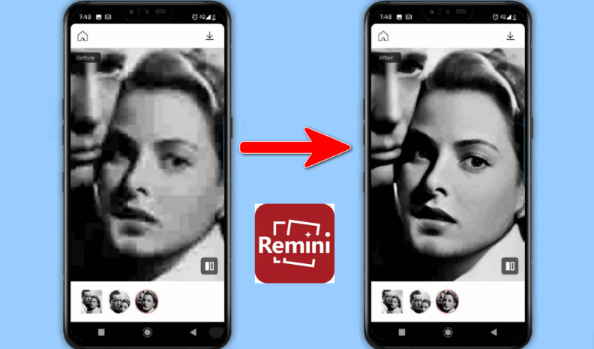
Chỉ cần tải về ứng dụng remini người dùng có thể khôi phục lại được những bức ảnh cũ thành mới và sắc nét. Ảnh minh họa
Cài đặt ứng dụng Remini
Bước đầu tiên người dùng hãy cài đặt ứng dụng Remini theo hai đường link:
Remini - photo enhancer on Google Play (Android)
Remini - photo enhancer on App Store (iOS)
Tạo tài khoản Remini
Nếu người dùng chưa có tài khoản google hay facebook thì tạo mới còn nếu đã có thì hãy dùng tài khoản của mình để đăng nhập. Sau khi đăng nhập thành công hãy bấm "Enhance" hiển thị trên màn hình chính.
Bắt đầu khôi phục ảnh bằng ứng dụng Remini
Đầu tiên người dùng hãy thêm ảnh muốn khôi phục bằng cách nhấn nút xanh để bắt đầu. Hệ thống có thể mất khoảng một vài phút để hoàn thành. Nhấn 'Wait Here' để tiếp tục chờ hoặc 'Check History later' để thoát và tải xuống hình ảnh sau này.
Sau khi công nghệ AI của ứng dụng đã khôi phục xong có thể xem hình ảnh trước và sau khi khôi phục để so sánh. Nếu cảm thấy Ok hãy nhấn nút tải xuống ở góc phải màn hình để lưu lại. Sau khi thực hiện các bước trên lúc này hãy quay lại màn hình chính của Remini, nhấn chọn History để mở ảnh đã khôi phục.
Người dùng cũng lưu ý, do đây là một phần mềm miễn phí, bởi vậy Remini chỉ cho giới hạn số lượt khôi phục ảnh theo ngày. Nếu muốn trải nghiệm tốt hơn, người dùng cần nâng cấp lên bản Pro trả phí.
Ngọc Nga (T/h)
























